Πώς να ανακτήσετε γρήγορα αντικατασταθέντα ή διαγραμμένα αρχεία σε Mac
«Πρόσφατα, αντικατέστησα κατά λάθος κάποια αρχεία στον Mac μου που τώρα συνειδητοποιώ ότι ήταν αρκετά σημαντικά. Δυστυχώς, έχω αδειάσει τον κάδο απορριμμάτων.» Πώς να ανακτήσετε αρχεία που αντικαταστάθηκαν κατά λάθος σε Mac";" Εκατομμύρια άνθρωποι χρησιμοποιούν τους υπολογιστές Mac τους σε καθημερινές δραστηριότητες, επειδή τα προϊόντα της Apple είναι από τα πιο αξιόπιστα στην αγορά. Προσφέρουν πολλά χαρακτηριστικά που σας βοηθούν να ανακτήσετε τα χαμένα δεδομένα. Αυτός ο οδηγός παρουσιάζει τις αποδεδειγμένες μεθόδους ανάκτησης δεδομένων.
ΠΕΡΙΕΧΟΜΕΝΟ ΣΕΛΙΔΑΣ:
- Μέρος 1: Πώς να ανακτήσετε διαγραμμένα αρχεία σε Mac από τον κάδο απορριμμάτων
- Μέρος 2: Πώς να ανακτήσετε τα διαγραμμένα αρχεία Mac με το Time Machine
- Μέρος 3: Πώς να ανακτήσετε τα διαγραμμένα αρχεία σε Mac μέσω τερματικού
- Μέρος 4: Πώς να ανακτήσετε πρόσφατα διαγραμμένες φωτογραφίες σε Mac
- Μέρος 5: Πώς να ανακτήσετε οποιαδήποτε αρχεία σε Mac
Μέρος 1: Πώς να ανακτήσετε διαγραμμένα αρχεία σε Mac από τον κάδο απορριμμάτων
Καθώς διαγράφετε ένα αρχείο σε Mac, αυτό θα μετακινηθεί στον φάκελο "Κάδος απορριμμάτων" και θα αποθηκευτεί εκεί πριν αδειάσετε τον Κάδο. Σας επιτρέπει να ανακτήσετε γρήγορα τα διαγραμμένα αρχεία απορριμμάτων σε Mac. Αυτή η μέθοδος δεν είναι διαθέσιμη για την αντικατάσταση ή την αντικατάσταση αρχείων.
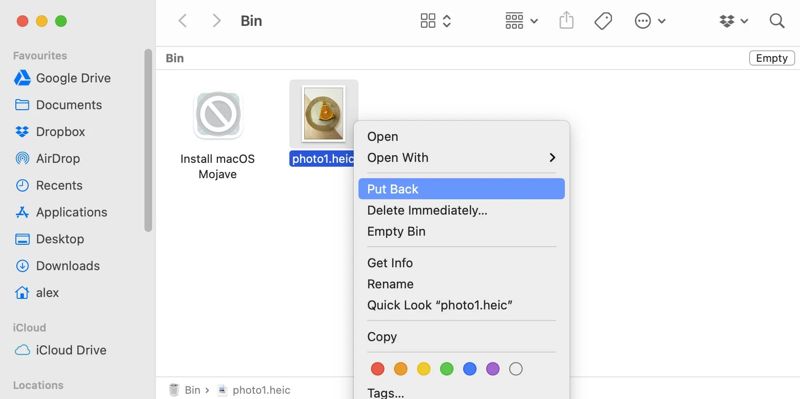
Βήμα 1. Ανοίξτε το σκουπίδια φάκελο από το Dock γραμμή. Ή κάντε κλικ στο σκουπίδια και επιλέξτε Ανοικτό.
Βήμα 2. Περιηγηθείτε στα διαγραμμένα αρχεία και φακέλους ή αναζητήστε τα αρχεία που θέλετε.
Βήμα 3. Κάντε δεξί κλικ σε ένα αρχείο που θέλετε και επιλέξτε Βάλε πίσω.
Εάν θέλετε να επαναφέρετε πολλά αρχεία, κρατήστε πατημένο το εντολή και κάντε κλικ σε κάθε επιθυμητό αρχείο.
Στη συνέχεια, κάντε δεξί κλικ σε ένα επιλεγμένο αρχείο και επιλέξτε Βάλε πίσω.
Σημείωση: Τα διαγραμμένα αρχεία θα επιστρέψουν στην αρχική τους θέση.
Μέρος 2: Πώς να ανακτήσετε τα διαγραμμένα αρχεία Mac με το Time Machine
Το Time Machine είναι η ενσωματωμένη λειτουργία δημιουργίας αντιγράφων ασφαλείας σε Mac. Σας επιτρέπει να ανακτήσετε αρχεία που έχουν αντικατασταθεί ή αντικατασταθεί σε Mac, εάν το έχετε ρυθμίσει. Αποθηκεύει όλο το ιστορικό αρχείων στον δίσκο σας. Επιπλέον, μπορείτε να ελέγξετε το ιστορικό αρχείων ανά ημερομηνία.
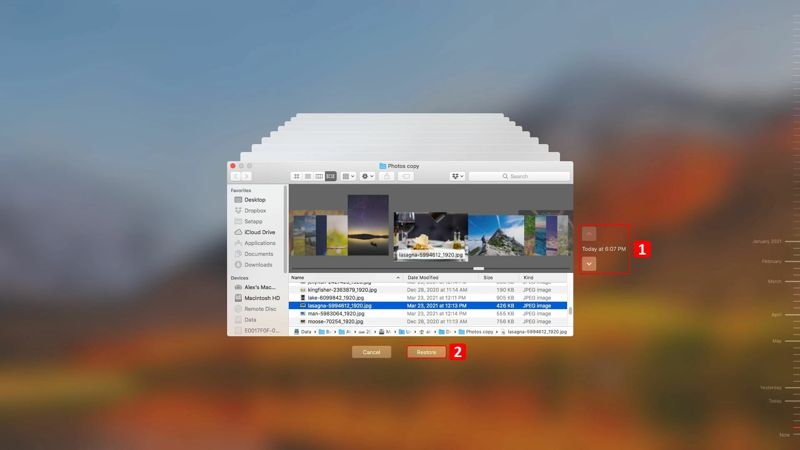
Βήμα 1. Εάν αποθηκεύετε αντίγραφα ασφαλείας του Time Machine σε εξωτερική μονάδα δίσκου, συνδέστε την στον υπολογιστή σας. Εάν όχι, προχωρήστε στο επόμενο βήμα.
Βήμα 2. Ανοικτό Finder από το Dock και μεταβείτε στον φάκελο όπου είναι αποθηκευμένο το αρχείο.
Βήμα 3. Κάντε κλικ στο μηχανή του χρόνου κουμπί στη γραμμή μενού για να το εκκινήσετε.
Βήμα 4. Χρησιμοποιήστε τα βέλη προς τα πάνω και προς τα κάτω για να βρείτε το αρχείο που θέλετε να ανακτήσετε.
Βήμα 5. Τέλος, κάντε κλικ στο Επαναφορά κουμπί για να ανακτήσετε το διαγραμμένο αρχείο σε Mac.
Σημείωση: Αν θέλετε να επαναφέρετε τα διαγραμμένα αρχεία σε άλλη θέση, επιλέξτε τα και σύρετέ τα και αποθέστε τα στον σωστό προορισμό.
Μέρος 3: Πώς να ανακτήσετε τα διαγραμμένα αρχεία σε Mac μέσω τερματικού
Για τους χρήστες που είναι εξοικειωμένοι με την τεχνολογία, οι γραμμές εντολών αποτελούν μια άλλη επιλογή για την ανάκτηση διαγραμμένων αρχείων σε Mac. Αυτή η μέθοδος μπορεί να ανακτήσει πρόσφατα διαγραμμένα στοιχεία στο Mac σας. Ωστόσο, δεν μπορεί να χειριστεί αρχεία που έχουν αντικατασταθεί ή αντικατασταθεί.
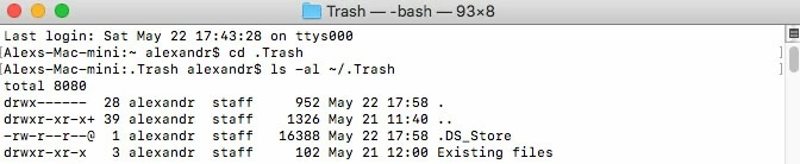
Βήμα 1. Πηγαίνετε στο Εφαρμογές φάκελο, μεταβείτε σε Utilitiesκαι ανοίξτε το τερματικό app.
Βήμα 2. Χαρακτηριστικά cd .Σκουπίδια και πατήστε το απόδοση κουμπί.
Βήμα 3. Εισαγωγή ls -al ~/.Trash και χτύπησε απόδοση για να δείτε τα περιεχόμενα του φακέλου Κάδος.
Βήμα 4. Στη συνέχεια, εκτελέστε την εντολή mv όνομα αρχείου ../ για να μετακινήσετε αρχεία από τον φάκελο Κάδος στην αρχική τους θέση.
Βήμα 5. Τέλος, εκτελέστε Κλείστε για να κλείσετε την εφαρμογή Τερματικό.
Μέρος 4: Πώς να ανακτήσετε πρόσφατα διαγραμμένες φωτογραφίες σε Mac
Επιπλέον, ορισμένες εφαρμογές σε Mac συνοδεύονται από τον φάκελο "Πρόσφατα διαγραμμένα", ο οποίος αποθηκεύει τα διαγραμμένα αρχεία σας για έως και 30 ημέρες πριν τα διαγράψει οριστικά. Χρησιμοποιούμε την εφαρμογή Φωτογραφίες ως παράδειγμα για να σας δείξουμε πώς να ανακτήσετε πρόσφατα διαγραμμένα στοιχεία στο Mac σας.
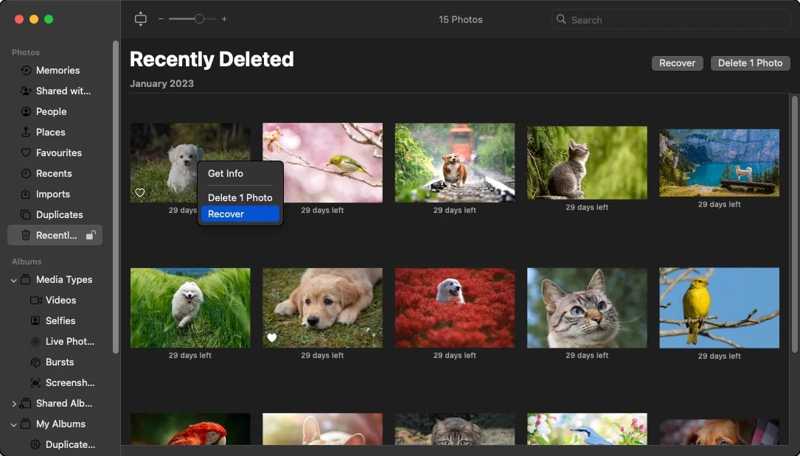
Βήμα 1. Εκτελέστε την εφαρμογή Φωτογραφίες στον Mac σας.
Βήμα 2. Πηγαίνετε στο Πρόσφατα διαγράφηκε φάκελο στην πλαϊνή μπάρα.
Βήμα 3. Περιηγηθείτε σε όλες τις πρόσφατα διαγραμμένες φωτογραφίες.
Βήμα 4. Πατήστε το κουμπί εντολή στο πληκτρολόγιό σας και επιλέξτε όλες τις φωτογραφίες που θέλετε.
Βήμα 5. Κάντε κλικ στο Ανάκτηση κουμπί για να επιβεβαιώσετε την ενέργειά σας.
Βήμα 6. Ανακατευθύνετε στο αρχικό άλμπουμ και ελέγξτε αν οι φωτογραφίες σας έχουν επιστρέψει.
Μέρος 5: Πώς να ανακτήσετε οποιαδήποτε αρχεία σε Mac
Οι ενσωματωμένες λειτουργίες είναι πολύ βασικές. Δεν μπορούν να ανακτήσουν αρχεία από άδειο Κάδο, αρχεία που έχουν αντικατασταθεί ή αντικατασταθεί. Τα αρχεία σας διαγράφονται οριστικά εάν δεν έχετε ρυθμίσει αντίγραφα ασφαλείας του Time Machine. Ευτυχώς, Apeaksoft Data Recovery μπορεί να σας βοηθήσει να λύσετε αυτό το πρόβλημα. Σας επιτρέπει να ανακτήσετε αρχεία που αντικαταστάθηκαν κατά λάθος σε Mac χωρίς το Time Machine. Επιπλέον, ο φιλικός προς το χρήστη σχεδιασμός το καθιστά εύκολο στην εκμάθηση, ειδικά για τους μέσους ανθρώπους και τους αρχάριους.
Ο καλύτερος τρόπος για να ανακτήσετε αντικατασταθέντα, διαγραμμένα ή αντικατασταθέντα αρχεία σε Mac
- Ανακτήστε οποιαδήποτε αρχεία σε Mac σε τρία βήματα.
- Υποστηρίζει σχεδόν όλους τους τύπους αρχείων, συμπεριλαμβανομένων φωτογραφιών, βίντεο και αρχείων.
- Λειτουργεί για εσωτερικούς και εξωτερικούς δίσκους, κάρτες μνήμης, κινητές συσκευές και πολλά άλλα.
- Προσφέρουν υψηλό ποσοστό επιτυχίας και γρήγορη ανάρρωση..
- Διαθέσιμο για ένα ευρύ φάσμα περιστάσεων, όπως εργοστασιακή επανεκκίνηση, τυχαία διαγραφή και άλλα.
Ασφαλής λήψη
Ασφαλής λήψη

Πώς να ανακτήσετε αρχεία σε Mac χωρίς το Time Machine
Βήμα 1. Σάρωση της μονάδας δίσκου σας
Ξεκινήστε το καλύτερο λογισμικό ανάκτησης δεδομένων για Mac αφού το εγκαταστήσετε στον σκληρό σας δίσκο. Υπάρχει μια άλλη έκδοση για Windows 11/10/8/7/XP/Vista. Επιλέξτε Ανάκτηση δεδομένων Mac για να εισέλθετε στην κύρια διεπαφή. Επιλέξτε τον σκληρό δίσκο όπου ήταν αποθηκευμένα τα διαγραμμένα αρχεία. Εάν τα αρχεία σας είναι αποθηκευμένα σε μια αφαιρούμενη συσκευή, συνδέστε την στον υπολογιστή σας και επιλέξτε την. Στη συνέχεια, επιλέξτε τον σωστό τύπο αρχείου και κάντε κλικ στο σάρωση κουμπί.

Βήμα 2. Προεπισκόπηση χαμένων αρχείων
Όταν ολοκληρωθεί η σάρωση της μονάδας δίσκου, μεταβείτε στο Λίστα τύπων και επιλέξτε τον σωστό τύπο αρχείου, όπως Εικόνα. Στη συνέχεια, μπορείτε να εντοπίσετε γρήγορα τα αρχεία σας με το Φίλτρα και Αναζήτηση Bar χαρακτηριστικά. Κάντε προεπισκόπηση των ανακτήσιμων αρχείων και ελέγξτε τις πληροφορίες του αρχείου. Μπορείτε επίσης ανακτήσετε το έγγραφο του Word αρχεία.

Βήμα 3. Ανακτήστε τα αρχεία σας
Τέλος, επιλέξτε το πλαίσιο ελέγχου δίπλα σε κάθε αρχείο που θέλετε να ανακτήσετε και κάντε κλικ στο Ανάκτηση κουμπί. Ορίστε έναν άλλο φάκελο τοποθεσίας και επιβεβαιώστε την ανάκτηση δεδομένων. Όταν ολοκληρωθεί, κάντε κλικ στο Άνοιγμα φακέλου κουμπί για να ελέγξετε τα ανακτημένα αρχεία.

Συμπέρασμα
Αυτός ο οδηγός μοιράστηκε πέντε μεθόδους για να Ανακτήστε τα αντικατασταθέντα αρχεία και άλλα χαμένα αρχεία στο Mac σαςΟ φάκελος "Κάδος απορριμμάτων" και οι εντολές είναι διαθέσιμες για πρόσφατα διαγραμμένα αρχεία. Τα αντίγραφα ασφαλείας του Time Machine σάς επιτρέπουν να ανακτήσετε τα χαμένα αρχεία. Επιπλέον, ο ενσωματωμένος φάκελος "Πρόσφατα διαγραμμένα" σάς επιτρέπει να ανακτήσετε γρήγορα τις διαγραμμένες φωτογραφίες. Το Apeaksoft Data Recovery είναι διαθέσιμο για τυχόν χαμένα αρχεία. Εάν έχετε άλλες ερωτήσεις σχετικά με αυτό το θέμα, μη διστάσετε να τις γράψετε κάτω από αυτήν την ανάρτηση.
Σχετικά άρθρα
Για να ανακτήσετε δεδομένα από την κάρτα μνήμης σας, υπάρχουν δύο αποτελεσματικοί τρόποι. Η χρήση της ανάκτησης δεδομένων κάρτας ή η μη αυτόματη ανάκτηση δεδομένων από την κάρτα SD είναι εφικτή.
Έχετε χάσει μερικά σημαντικά αρχεία ήχου στη συσκευή σας Android; Αυτή η ανάρτηση δείχνει 2 εύκολους τρόπους ανάκτησης διαγραμμένων αρχείων ήχου από τηλέφωνο και tablet Android.
Εάν τα αρχεία σας έχουν χαθεί από μια κάρτα SD, δεν είναι εύκολο να ανακτήσετε τα χαμένα αρχεία. Δείτε πώς μπορείτε να ανακτήσετε τα διαγραμμένα αρχεία από μια κάρτα SD σε Mac και Windows.
Εάν έχετε διαγράψει τα αρχεία DLL κατά λάθος στον υπολογιστή σας, ακολουθούν 4 πιο αποτελεσματικές μέθοδοι για να ανακτήσετε τα διαγραμμένα αρχεία DLL από τα Windows 11/10/8/7 από το άρθρο.

